win7怎么打开bios win7怎么进入电脑BIOS
更新时间:2023-10-23 13:49:32作者:yang
win7怎么打开bios,在使用Windows 7操作系统时,了解如何打开和进入计算机的BIOS系统是非常重要的,BIOS即基本输入输出系统,是计算机硬件和软件之间的桥梁,它控制着计算机的启动过程和硬件的操作。若我们需要更改硬件设置、修复系统故障或安装新的操作系统,就需要进入BIOS界面进行调整。下面就让我们一起来了解一下如何在Windows 7中打开和进入计算机的BIOS系统吧。
具体方法:
1.当你是开着电脑的,我们点击左下角的开始菜单。

2.点击菜单上的‘重新启动’。
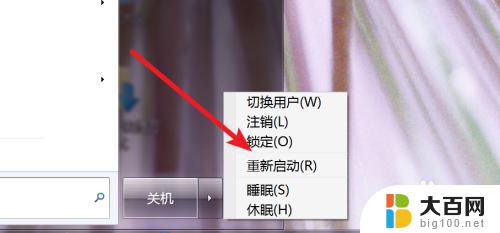
3.在重启时,等到显示器出现黑背景,白字的时候,就会看到进入bios的方法了,这里提示要按着del键。

4.我们就不停的按着键盘的del键。
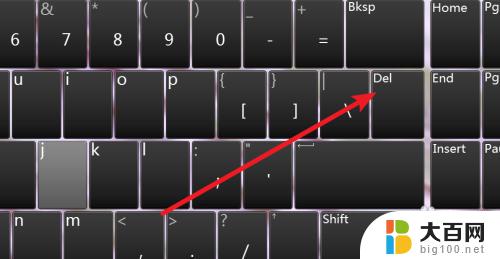
5.按几下后,就可以进入到bios画面了。
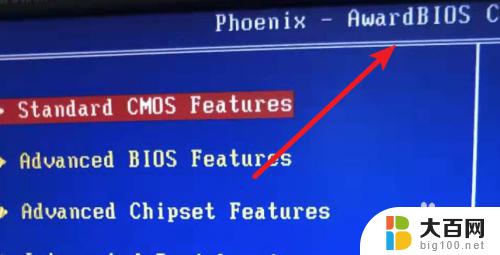
6.要注意的是,不能等系统进入到这个华面才按del。
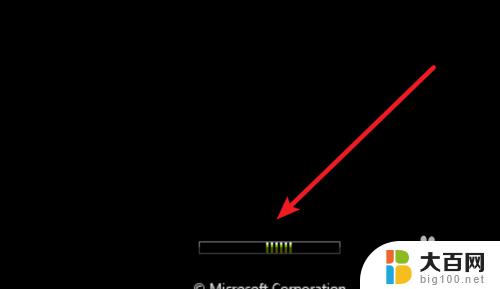
7.后面的这个画面更加不行了,这时和上面一样。其实都已经进入到win系统了,已经过了主板的bios系统了。过了的话,只能再重启一次了。
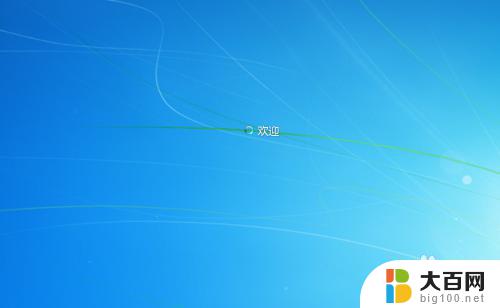
以上就是Win7如何打开BIOS的全部内容,如果你遇到了这种问题,不妨按照本文提供的方法来解决,希望这篇文章能对你有所帮助。
win7怎么打开bios win7怎么进入电脑BIOS相关教程
- windows7怎么进入bios设置界面 win7怎么进入电脑BIOS设置界面
- 联想台式机win7怎么进入bios 联想台式机bios进入快捷键
- 联想 win7进入bios win7进入bios设置的快捷键是什么
- windows7进bios win7无法进入bios怎么办
- 联想台式机win7怎么进入bios界面 联想台式机进入bios界面方法
- 怎么进入安全模式电脑win7 win7系统进入安全模式的图文教程
- 电脑打不开了怎么恢复系统w7 Win7无法进入系统启动修复
- win7电脑摄像头怎么打开 win7系统摄像头打开方法
- windows7怎么进入修复模式 如何在win7电脑上进入安全模式进行系统修复
- win7电脑怎么打开摄像头 win7系统中如何打开摄像头
- wind7一键还原 win7笔记本恢复出厂设置指南
- windows 7系统忘记开机密码怎么办 win7忘记管理员密码怎么办
- 台式电脑怎么连接网络windows 7 win7无法联网怎么办
- wind7怎么还原系统 win7笔记本恢复出厂设置教程
- win连蓝牙耳机 win7如何连接蓝牙耳机
- window 7如何取消开机密码 win7系统忘记管理员密码怎么办
win7系统教程推荐
- 1 wind7一键还原 win7笔记本恢复出厂设置指南
- 2 台式电脑怎么连接网络windows 7 win7无法联网怎么办
- 3 windows 7电脑怎么关闭控制板 Win7操作中心关闭方法
- 4 电脑看不见桌面图标 win7桌面图标消失了如何恢复
- 5 win7台式电脑密码忘记了怎么解开 win7电脑开机密码忘记了怎么办
- 6 开机黑屏光标一直闪烁 win7开机只有光标一直闪动怎么解决
- 7 windows7文件夹共享怎么设置 Win7如何设置文件共享
- 8 win7 游戏全屏 win7笔记本游戏全屏模式怎么设置
- 9 win7投屏电视怎么设置 win7 电脑无线投屏到电视的具体步骤
- 10 win7 文件夹共享设置 Win7如何在局域网内共享文件